Ein Abonnement erstellen
Wenn Sie ein neues Abonnement erstellen möchten, folgen Sie bitte diesen Schritten:
Klicken Sie in der Navigationsleiste auf Kunden > Kunden.
Klicken Sie auf der Kunden- Seite auf einen bestehenden Kunden.
Scrollen Sie zur Abonnements-Box und klicken Sie auf
 .
.Auf der Abonnement erstellen-Seite wählen Sie einen bestehenden Plan. > Erfahren Sie wie Sie einen neuen Plan hinzufügen.
Entscheiden Sie, wann das Abonnement starten soll:
Jetzt: Unmittelbar nach Bestätigung
Später: Am angegebenen Datum und entsprechender Uhrzeit
Wählen Sie ein Datum und eine Zeit.
Aktivieren Sie (oder aktivieren Sie nicht) die automatische Kündigung
Falls Sie die Option aktivieren: Legen Sie ein Datum fest, an dem das Abonnement gekündigt werden soll.
Fügen Sie so viele Auftragszeilen wie nötig in den Bereich Preisgestaltung ein.
Sie können entscheiden, ob Sie die Zwischensumme vor oder nach Steuern anzeigen möchten, indem Sie die Option
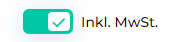 aktivieren.
aktivieren.In den Abonnementoptionen:
Sie können jetzt das Handle generieren lassen oder Sie geben es manuell ein.
Um einenRabatt hinzuzufügen: lesen Sie diesen Artikel.
Fügen Sie einen Coupon hinzu: Lesen Sie dazu diesen Artikel.
Fügen Sie ein Add-On hinzu: Lesen Sie dafür diesen Artikel.
Fügen Sie ein Verbrauchsmessgerät hinzu: Diesen Artikel lesen.
Um zusätzliche Kosten hinzuzufügen: Klicken Sie hier, um zusätzliche Auftragszeilen hinzuzufügen.
Fügen Sie eine Berechtigung hinzu: Diesen Artikel lesen.
Jetzt haben Sie die Möglichkeit, Testoptionen einzurichten:
Planeinstellungen benutzen: Verwenden Sie den Testzeitraum, der auf dem Plan festgelegt ist (Angezeigt).
Keine Testphase: Überschreiben und entfernen Sie den Testzeitraum
Benutzerdefinierte Testphase: Überschreiben und Anpassen des Testzeitraums
Legen Sie eine Länge und eine Einheit fest (Tage oder Monate)
Wählen Sie eine Zahlungsoption:
E-Mail: Senden Sie eine Anfrage per E-Mail an Ihre Kunden
Gehostete Seite: Erhalten Sie den Link zur gehosteten Seite
Zahlungsmethode: Verwenden Sie eine gespeicherte Zahlungsmethode
Die Zahlungsmethode wird in der Liste angezeigt.
Klicken Sie auf
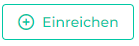 .
.
Bravo, Ihr Abonnement wurde erstellt!